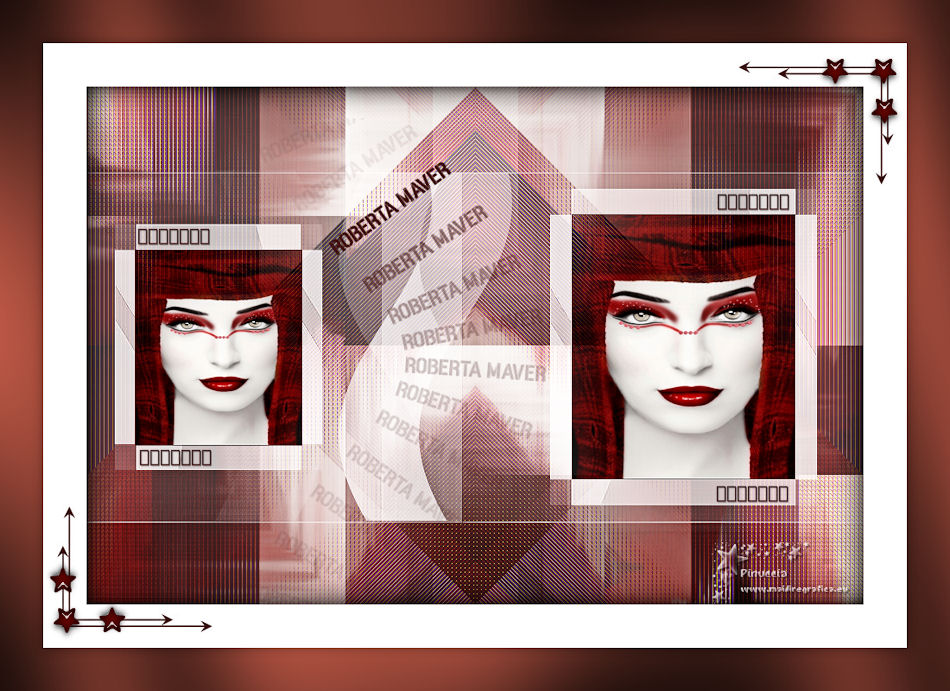|
ROBERTA

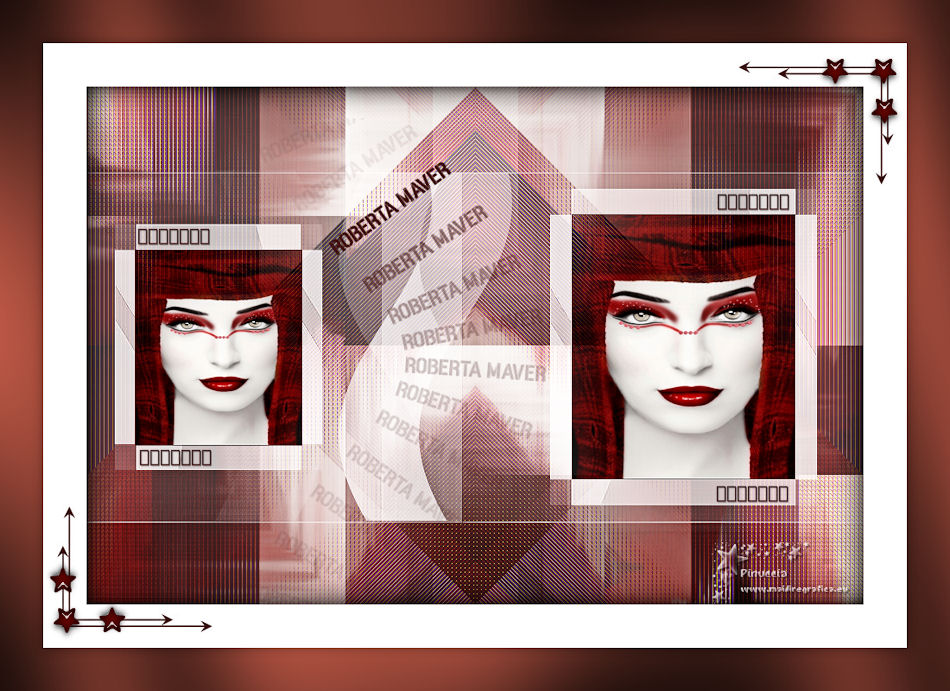
Merci beaucoup Estela de ton invitation à traduire tes tutoriels en français.

Pour traduire ce tutoriel j'ai utilisé PSPX2, mais il peut également être exécuté avec les autres versions.
Suivant la version utilisée, vous pouvez obtenir des résultats différents.
Depuis la version X4, la fonction Image>Miroir a été remplacée par Image>Renverser horizontalement,
et Image>Renverser avec Image>Renverser verticalement.
Dans les versions X5 et X6, les fonctions ont été améliorées par la mise à disposition du menu Objets.
Avec la nouvelle version X7, nous avons à nouveau Miroir/Retourner, mais avec nouvelles différences.
Consulter, si vouz voulez, mes notes ici
Certaines dénominations ont changées entre les versions de PSP.
Les plus frequentes dénominations utilisées:

Vos versions ici
Nécessaire pour réaliser ce tutoriel:
Matériel ici
Pour le tube et le masque merci Karine et Beatrice.
Le reste du matériel est de Estela Fonseca
(ici les liens vers les sites des créateurs de tubes)
Modules Externes
consulter, si nécessaire, ma section de filtre ici
Filters Unlimited 2.0 ici
Mehdi - Melt, Sorting Tiles ici
Sapphire - Sapphire0238 ici
Filtres Sapphire peuvent être utilisés seuls ou importés dans Filters Unlimited.
voir comment le faire ici).
Si un filtre est fourni avec cette icône,  on est obligé à l'importer dans Unlimited on est obligé à l'importer dans Unlimited

N'hésitez pas à changer le mode mélange des calques et leur opacité selon les couleurs utilisées.
Placer le preset dans le dossier Paramètres par défaut.
Ouvrir le masque dans PSP et le minimiser avec le reste du matériel.
1. Placer en avant plan la couleur #490000,
et en arrière plan la couleur blanche #ffffff.
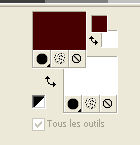
2. Ouvrir alpha-Roberta
Fenêtre>Dupliquer ou sur le clavier shift+D pour faire une copie.

Fermer l'original.
La copie, qui sera la base de votre travail, n'est pas vide, mais contient les sélections enregistrées sur le canal alpha.
Remplir  l'image transparente avec la couleur d'avant plan. l'image transparente avec la couleur d'avant plan.
3. Sélections>Sélectionner tout.
Ouvrir le tube karine_dreams_Misted_Women_1806_Juillet_2011 - Édition>Copier.
Revenir sur votre travail et Édition>Coller dans la sélection.
Sélections>Désélectionner tout.
4. Effets>Effets d'image>Mosaïque sans jointures, par défaut.

5. Réglage>Flou>Flou directionnel ou Flou de mouvement - 3 fois.
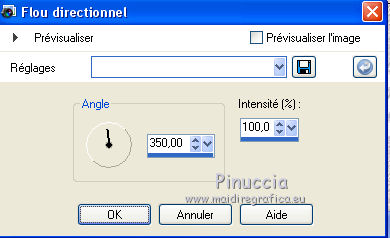
6. Effets>Modules Externes>Mehdi - Melt, par défaut.
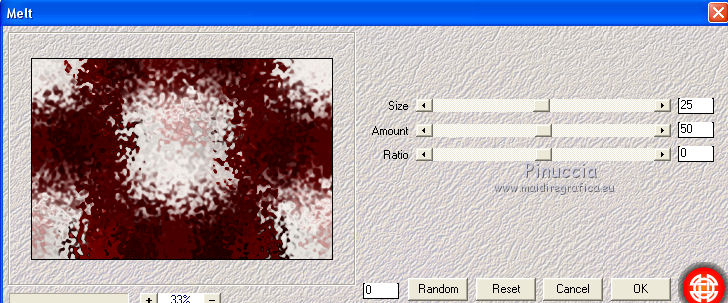
7. Effets>Modules Externes>Mehdi - Sorting Tiles.
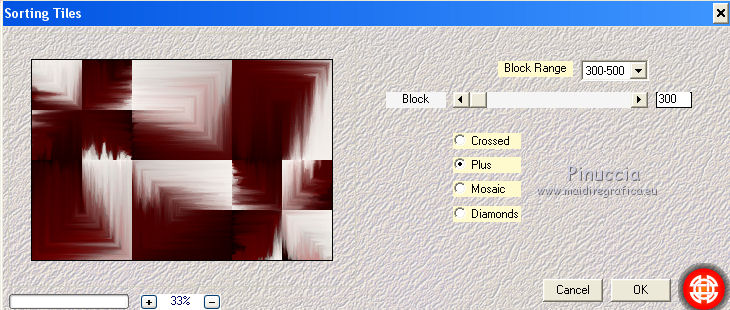
8. Calques>Dupliquer.
Effets>Modules Externes>Mehdi - Sorting Tiles.

9. Effets>Modules Externes>Filters Unlimited 2.0 - Sapphire Filters 03 - SapphirePlugins_0238, par défaut.
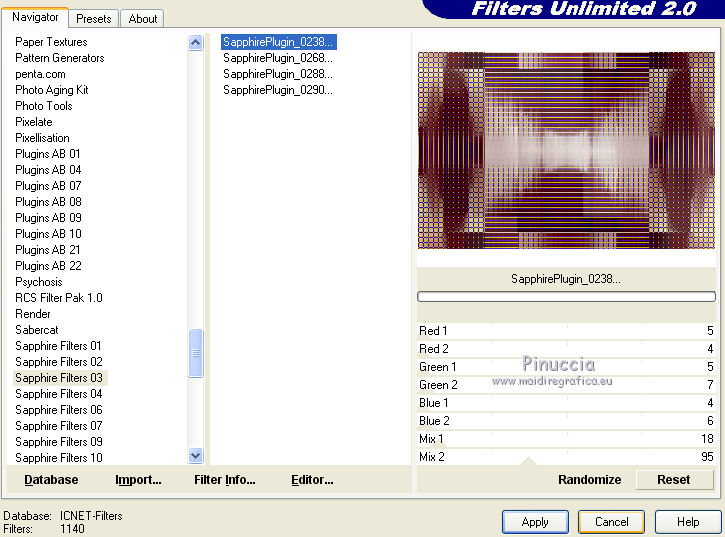
10. Effets>Effets géométriques>Inclinaison.
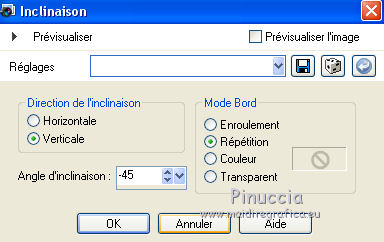
Réduire l'opacité de ce calque à 95%.
11. Effets>Effets d'image>Mosaïque sans jointures - Mirror Ghost.
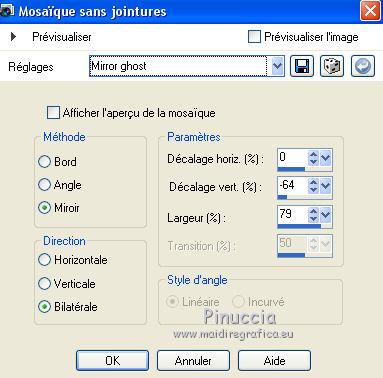
12. Effets>Effets de réflexion>Miroir rotatif, par défaut.

Placer le calque en mode Lumière dure, ou autre, en fonction de vos couleurs.
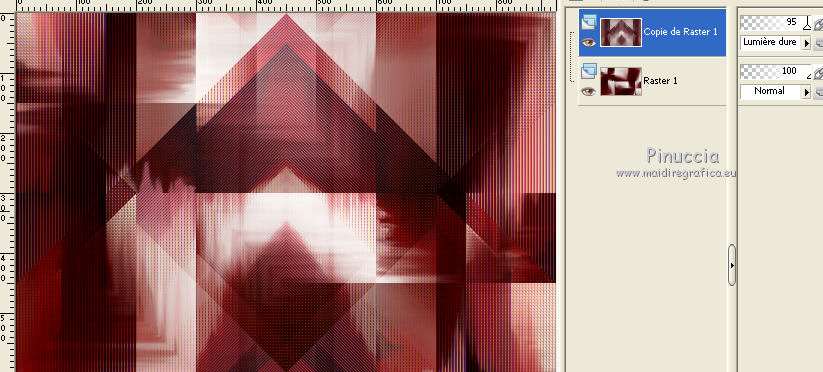
13. Calques>Fusionner>Calques visibles.
14. Calques>Nouveau calque raster.
Remplir  avec la couleur blanche d'arrière plan #ffffff. avec la couleur blanche d'arrière plan #ffffff.
15. Calques>Nouveau calque de masque>A partir d'une image.
Ouvrir le menu deroulant sous la fenêtre d'origine et vous verrez la liste des images ouvertes.
Sélectionner le masque Mask_13_GB_2019.

Réglage>Netteté>Netteté.
Calques>Fusionner>Fusionner le groupe.
16. Sélections>Charger/Enregistrer une sélection>Charger à partir d'un canal alpha.
La sélection #1 est déjà disponible.
On doit seulement cliquer sur Charger.
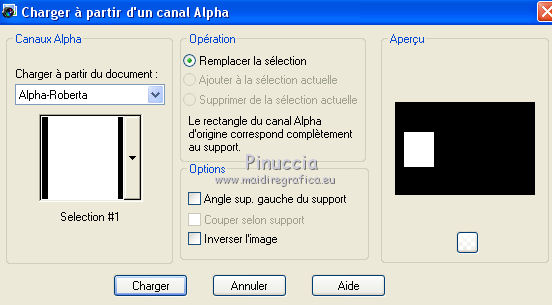
17. Vous positionner sur le calque du bas de la pile, Fusionné.
Sélections>Transformer la sélection en calque.
Calques>Agencer>Placer en haut de la pile.
18. Calques>Nouveau calque raster.
Remplir  avec la couleur d'avant plan. avec la couleur d'avant plan.
19. Sélections>Modifier>Contracter - 1 pixel.
Presser CANC sur le clavier 
Garder sélectionné.
20. Activer à nouveau le tube de la femme.
Activer l'outil sélection  , rectangle, , rectangle,
e tracer une sélection comme ci-dessous.
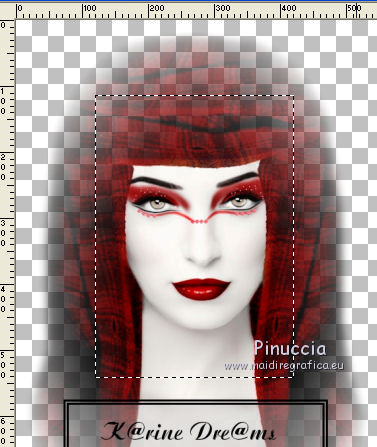
21. Édition>Copier.
Revenir sur votre travail et Édition>Coller dans la sélection.
Sélections>Désélectionner tout.
22. Calques>Fusionner>Fusionner le calque de dessous.
23. Vous positionner sur le calque Fusionné.
Sélections>Charger/Enregistrer une sélection>Charger à partir d'un canal alpha.
Ouvrir le menu des sélections et charger la sélection #2.
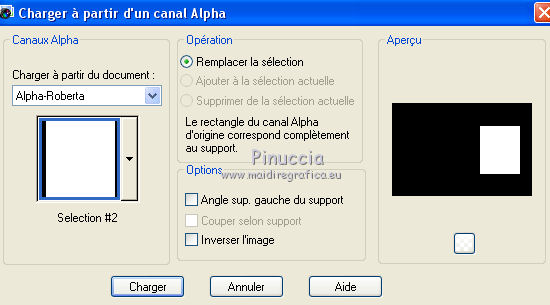
Sélections>Transformer la sélection en calque.
Calques>Agencer>Placer en haut de la pile.
24. Calques>Nouveau calque raster.
Remplir  avec la couleur d'avant plan. avec la couleur d'avant plan.
25. Sélections>Modifier>Contracter - 1 pixel.
Presser CANC sur le clavier 
Édition>Coller dans la sélection (le tube est toujours en mémoire).
Sélections>Désélectionner tout.
26. Calques>Fusionner>Fusionner le calque de dessous, 2 fois.
Réglage>Netteté>Netteté.
27. Ouvrir le tube Deco-2 - Édition>Copier.
Revenir sur votre travail et Édition>Coller comme nouveau calque.
28. Touche K sur le claveir pour activer l'outil Sélecteur 
et placer Position horiz.: 59,00 et Position vert.: 124,00.
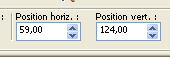
29. Effets>Effets 3D>Ombre portée, couleur #000000.
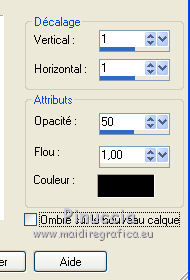
30. Ouvrir Texto - Édition>Copier.
Revenir sur votre travail et Édition>Coller comme nouveau calque.
Placer Position horiz.: 184,00 et Position vert: 36,00.
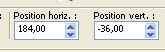
Touche M pour désélectionner l'outil.
31. Coloriser ou placer le calque en mode Luminance (héritée), selon vos couleurs.
32. Calques>Fusionnner>Tous.
33. Image>Ajouter des bordures, 50 pixels, symétrique, couleur #ffffff.
Sélections>Sélectionner tout.
Sélections>Modifier>Contracter - 50 pixels.
34. Effets>Effets 3D>Découpe.
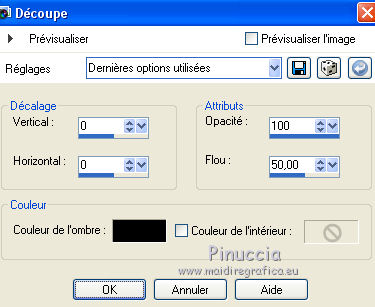
Sélections>Désélectionner tout.
35. Ouvrir Deco-Roberta - Édition>Copier.
Revenir sur votre travail et Édition>Coller comme nouveau calque.
36. Touche K sur le claveir pour activer l'outil Sélecteur 
et placer Position horiz.: 3,00 et Position vert.: 13,00.
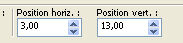
Touche M pour désélectionner l'outil.
37. Image>Ajouter des bordures, 50 pixels, symétrique, couleur #73352a.
Activer l'outil Baguette magique 
et cliquer sur le bord pour le sélectionner.
38. Effets>Modules Externes>Graphics Plus - Cross Shadow, par défaut.

Sélections>Désélectionner tout.
39. Signer votre travail sur un nouveau calque.
40. Image>Redimensionner, 1000 pixels de largeur, redimensionner tous les calques coché.
41. Réglage>Netteté>Netteté Passe-Haut.
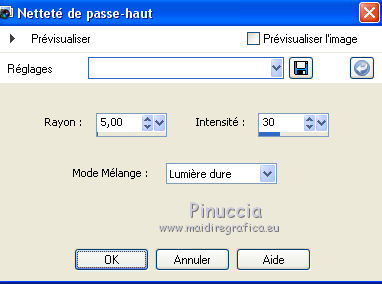
Enregistrer en jpg.
Version avec tube de Beatriz
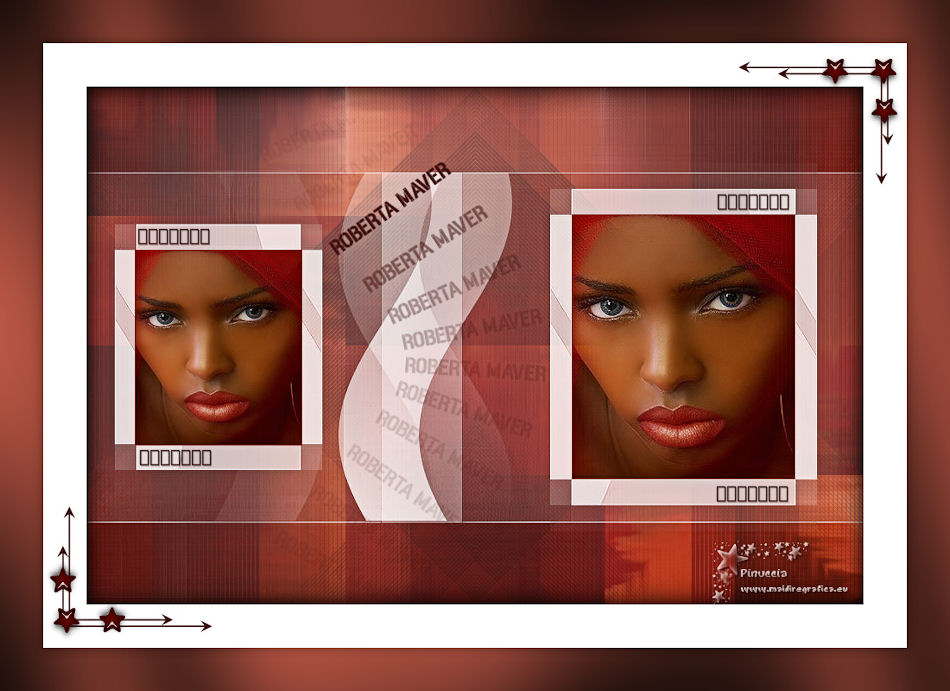
Vos versions ici

Si vous avez des problèmes, ou des doutes, ou vous trouvez un link modifié, ou seulement pour me dire que ce tutoriel vous a plu, vous pouvez m'écrire.
27 Avril 2021
|